Muuqaalka Microsoft kama jawaabayo? 8 hagaajin la isku dayo
Miyuu Microsoft Outlook u burburayaa si aan kala go' lahayn markaad furto app-ka kumbuyuutarka Windows ? Appku marmar ma qaboojiyaa oo muujiyaa digniinta " Microsoft Outlook Aan ka jawaabin" wakhtiyo aan kala sooc lahayn?
Casharradan, waxaad ku baran doontaa sababta Microsoft Outlook ay ugu guul daraysato inay ka jawaabto(Microsoft Outlook fails to respond) Windows iyo(Windows) siddeed hagaajin kara dhibaatada.
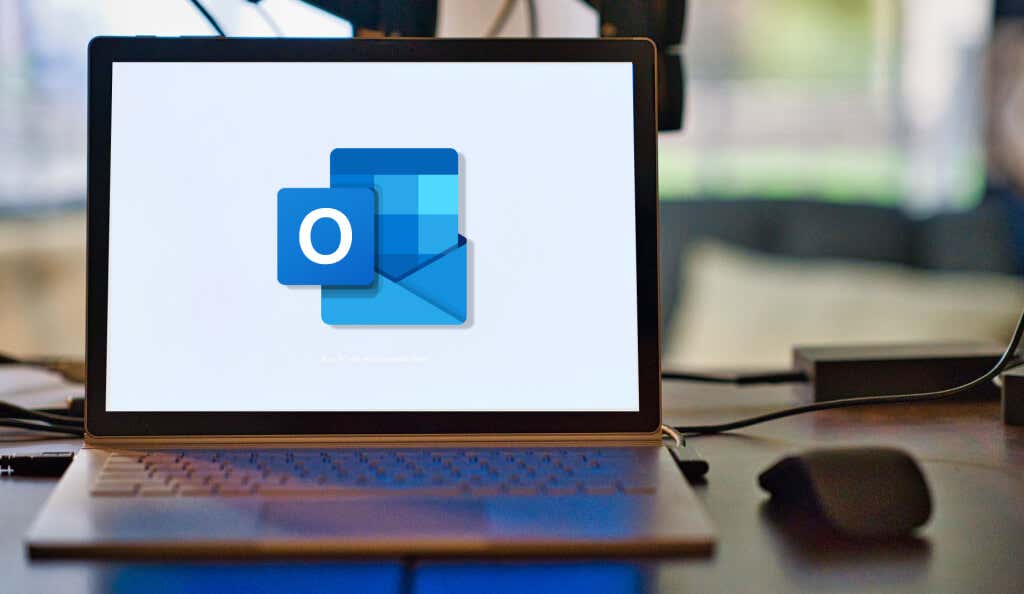
1. Xoog ku xidhid oo dib u fur Muuqaalka
Joojinta Muuqaalka(Outlook) ee Maamulaha Hawsha ee Windows(Windows Task Manager) waxa laga yaabaa inay wax soo celiso si habaysan.
- Midig ku dhufo icon Start icon(Start menu icon) ama taabo furaha Windows(Windows key) + X , oo dooro Maareeyaha Hawsha ee(Task Manager) ku jira liiska Helitaanka Degdegga ah.

Talo degdeg ah:(Quick Tip:) Ctrl +(Ctrl) Shift +(Shift) Esc kiiboodhka(Esc) gaaban waa hab degdeg ah oo lagu bilaabo Maareeyaha Hawsha Windows(Windows Task Manager) .
- Tag tab "Processes", dooro Microsoft Outlook , oo dooro Dhamaadka hawsha(End task) ee geeska hoose ee midig.
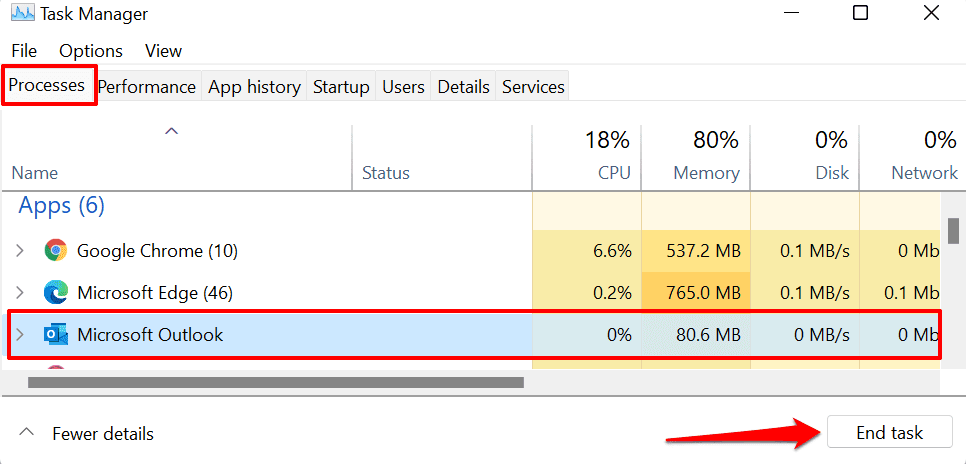
Hadii aad ka waydo Outlook tab “Processes” tag “Details” tab, dooro OUTLOOK.EXE oo dooro End task .

- Dooro Dhamaadka habka(End process) saxda ah ee xaqiijinta.

Dib u fur Microsoft Outlook(Reopen Microsoft Outlook) oo hubi haddii abka uu shaqeeyo iyada oo aan baraf lahayn ama shil la'aan.
2. Ku socodsii Outlook in Mode Safe ah
Sidii hore loo soo sheegay, Microsoft Outlook lagama yaabo inay ka jawaabto haddii qaar ka mid ah kuwa hore loo rakibay ama kuwa saddexaad ay saameeyaan waxqabadkeeda. Bilaabida Muuqaalka ee Habka Badbaadada ah(Starting Outlook in Safe Mode) waxay joojin doontaa dhammaan wax-ku-darka iyo habaynta kale marka aad bilowdo abka. Taasi waxay kaa caawin doontaa inaad go'aamiso haddii wax-ku-darka jabay ama khilaafku yahay sababta uu Outlook -gu uga jawaabi waayo.
- Riix furaha Windows(Windows key) + R si aad u furto sanduuqa Run.
- Ku qor ama ku dheji Outlook.exe /safe sanduuqa wada hadalka oo dooro OK ama taabo Gelida(Enter) .

Haddii Windows ku guul darreysato inay furto Outlook(Outlook) ee Habka Badbaado(Safe Mode) leh iyada oo loo marayo sanduuqa Run , isticmaal furaha gaaban ee kiiboodhka. Riix(Press) oo hay furaha Ctrl(Ctrl key) oo dooro astaanta app -ka Outlook ee ku taal (Outlook)Desktop , Taskbar , ama Start menu.
- Waxaad heli doontaa degdeg ah oo ku weydiinaya inaad xaqiijiso inaad rabto inaad ku furto Muuqaalka(Outlook) qaab badbaado leh. Dooro Haa(Yes) si aad u sii wadato.

- Dooro Muuqaalka(Outlook) gudaha "Magaca Profile" ee hoos u dhaca oo dooro OK .

Haddii Outlook uu si sax ah ugu shaqeeyo qaab badbaado leh, taasi waxay kuu sheegaysaa wax-ku-darka ayaa mas'uul ka ah khaladka " Microsoft Outlook (aan ka jawaabin)". Waxa xigta ee la sameeyo waa in la joojiyo dhammaan add-ins oo dib loo bilaabo Muuqaalka(Outlook) .
- Dooro File on the menu bar menu.

- Ka dooro Ikhtiyaarada(Options) (ama In ka badan(More) > Options ) xagga hoose ee dhinaca bidixda.

- Tag bogga Add-ins , dooro COM Add-ins ee ku jira "Maaraynta" hoos u dhaca, oo dooro Go .

- Ka saar dhammaan add-ins-ka ku jira qaybta " Ku-dar-gelinta la(Add-ins) heli karo" oo dooro OK .

Xir(Close) oo dib u fur Muuqaalka(Outlook) , dib u daaci isku-darka naafada ah midba midka kale si loo go'aamiyo ku-darka xun/jabiyey ee mas'uulka ka ah burburka Muuqaalka(Outlook) .
- Ku(Add-ins) soo laabo bogga wax-ku-kordhinta ee Outlook (fiiri tallaabada #7), oo hubi ku-darka aad rabto inaad karti u yeelato, oo dooro OK .
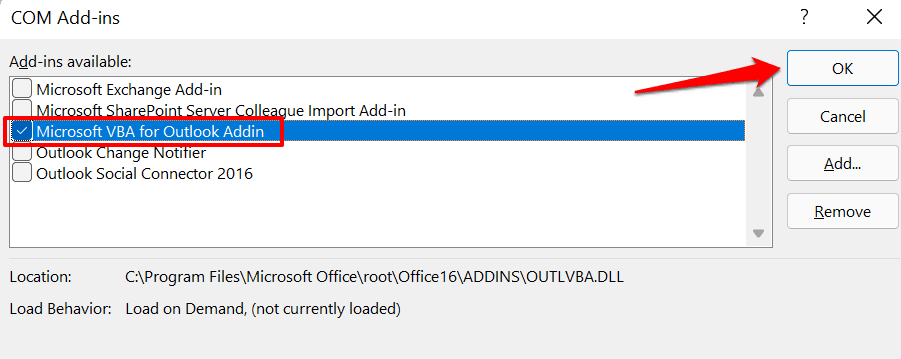
Xir(Close) oo dib u fur Muuqaalka(Outlook) oo ku celi tallaabada #8 ee dhammaan ku-darka-gudbinta-lagu dhex-gudbay ama qolo saddexaad ee liiska ku jirta. Haddii Outlook barafku soo bandhigo digniinta " Microsoft Outlook Aan ka jawaabin" ka dib markaad awood u yeelato wax-ku-darka, kaas oo kuu sheegaya isha dhibaatada. Dib ugu fur Muuqaalka(Reopen Outlook) qaab nabdoon, dami wax-ku-darka, oo dib u bilaw Muuqaalka(Outlook) mar kale.
3. Cusbooneysii Muuqaalka
Muuqaalka(Outlook) ayaa laga yaabaa inuu marmarka qaarkood ka jawaabi waayo kombayutarkaaga haddii nooca lagu rakibay kombayutarkaagu uu duugoobay ama bug- fuulay. Ku xidh kombiyuutarkaaga internetka oo raac talaabooyinkan:
- Fur Outlook oo dooro File on the menu bar.

- Dooro Xisaabta Xafiiska(Office Account) ee dhinaca bar-side.

- Dooro badhanka hoos u dhaca Cusbooneysii Options .(Update Options)

- Dooro Cusbooneysii Hadda(Update Now) .

Taasi waxay bilaabi doontaa Macmiilka Guji-to-Run ee Microsoft Office(Microsoft Office Click-to-Run Client) . Qalabku wuxuu cusboonaysiin doonaa Muuqaalka(Outlook) haddii uu jiro nooc cusub oo abka. Haddii kale, waxay soo bandhigi doontaa "Waxaad la socotaa!" ka digtoonow haddii aad haysato nuqulkii ugu dambeeyay ee Outlook oo lagu rakibay kombuyutarkaaga.
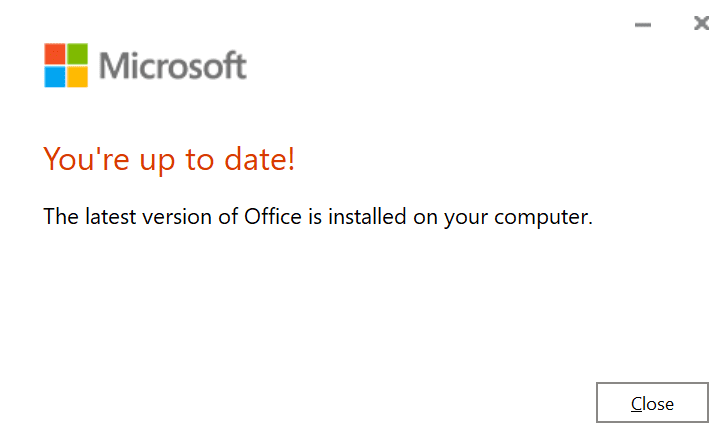
Xidh macmiilka cusboonaysiinta oo isku day xalka xiga ee cilad-raadinta haddii arrinta " Microsoft Outlook Aan ka jawaabin" ay sii socoto.
4. Samee Muuqaalka Advanced Diagnostics Tool(Outlook Advanced Diagnostics Tool)
Microsoft waxay haysataa qalab baadhitaan oo toos ah kaas oo ku hagaajiya arrimaha Outlook iyo codsiyada kale ee Office ama Windows . Soo deji faylka dejinta, ku rakib qalabka PC-gaaga, oo raac tillaabooyinka hoose. Hal shay oo kale: hubi in kombuyutarkaagu ku xiran yahay internetka.
- Fur menu-ka Start, ku qor taageerada Microsoft(microsoft support) ee bar raadinta, oo fur Dooro Maamule ahaan(Run as administrator) ee ku jira menu "Taageerada iyo Soo-kabashada Microsoft ".(Microsoft Support)
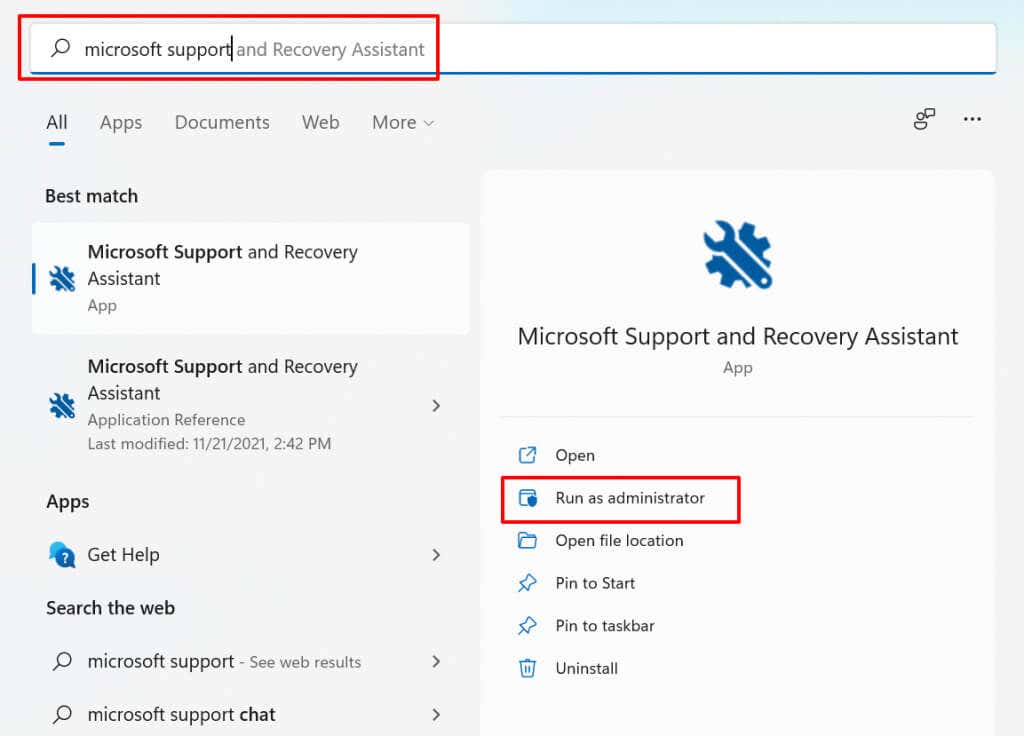
- Dooro Muuqaalka(Outlook) oo dooro Next .
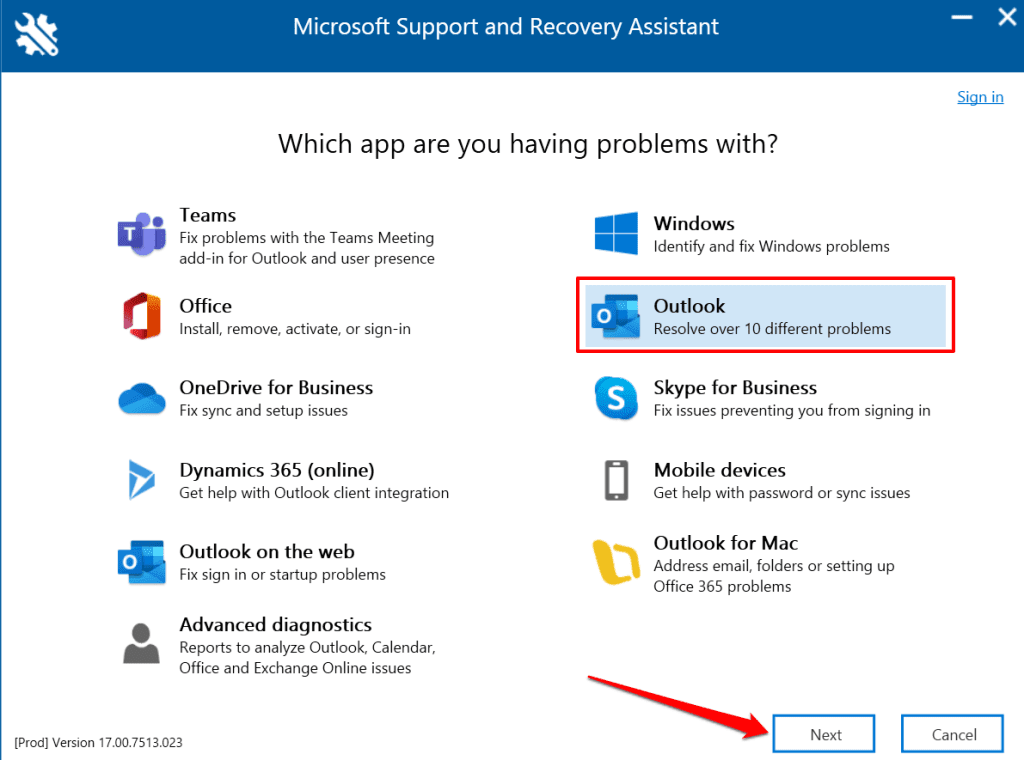
- Dooro mashaakilaadka sida ugu fiican u qeexaya arrinta ku saabsan Outlook -ga kombayutarka - Muuqaalka ma bilaabmi doono(Outlook won’t start) , Outlook-gu wuu joojinayaa ka jawaabista ama wuu qaboojiyaa(Outlook stops responding or freezes) , ama Muuqaalka ayaa ku sii dhacaya fariinta 'Microsoft Outlook wuu joojiyay shaqadiisa''(Outlook keeps crashing with a message ‘Microsoft Outlook has stopped working”) . Dooro Xiga(Next) si aad u sii wadato.

- Dooro Haa(Yes) oo dooro Next haddii aad ku shaqaynayso qalabka lagu baadho kumbiyuutarka ay saamaysay.

- Dooro akoonkaaga Microsoft ama dooro Isticmaal akoon kale(Use another account) si aad ugu gasho akoon kale.

Sug(Wait) qalabka si uu u ogaado Muuqaalka kombayutarkaaga(Outlook) oo raac talooyinka. Isku day talaabooyinka cilad-raadinta kale ee hoose haddii Taageerada Microsoft(Microsoft Support) iyo Kaaliyaha Soo kabashada(Recovery Assistant) aysan hagaajin dhibaatada.
5. Yaree Faylka Xogta Muuqaalka
Sanduuqa -galka Muuqaalkaaga(Outlook) (iyo xogta) way sii weynaataa markaad dirto oo aad hesho iimaylo badan. Muuqaalka(Outlook) ayaa qaadan doona waqti dheer iimaylo furan oo wuxuu fulin doonaa hawlo kale haddii faylka xogtiisu uu xumaado(data file becomes corrupt) ama aad u weynaado. Muuqaalka xitaa wuu burburi karaa ama marmar wuu ku guuldareystaa inuu ka jawaabo inta lagu jiro isticmaalka.
Waxa xiisaha lihi leh, Microsoft waxay u ogolaataa isticmaalayaasha inay gacanta isku koobaan ama ay yareeyaan cabbirka faylka xogta Outlook iyada oo aan la tirtirin fariimaha iyo galka.
- Furo Muuqaalka, dooro Faylka(File) ku yaal bar menu-ka, dooro Settings Account Settings(Account Settings) drop-down, oo dooro Settings Account(Account Settings) .

- Tag tabka Xogta Faylasha(Data Files) , dooro faylka xogta aad rabto inaad yarayso/ cadaadiso, oo dooro Settings .

- Madaxa tab Advanced oo dooro Outlook Data File Settings .

- Dooro Compact Now oo dooro OK marka Outlook uu dhameeyo isku-buufinta faylka xogta.

Xir(Close) oo dib u fur Muuqaalka(Outlook) oo la soco waxqabadka abka. Dayactir abka Outlook -ga haddi ay taasi hagaajin waydo ciladka " Microsoft Outlook Aan Ka Jawaabin"
6. Hagaajinta Muuqaalka
Dayactirka Muuqaalka(Outlook) waxa laga yaabaa inay xalliso arrimaha keenaya in appku xumaado marka aad direyso ama akhrinayso iimaylada(sending or reading emails) sanduuqaaga. Waxaad dib uga hagaajin kartaa Muuqaalka abka(Outlook) Windows Settings ama (Windows Settings)Control Panel .
Tag Settings > Apps > Apps & features , dooro astaanta menu ee ku xigta Microsoft Outlook, oo dooro wax ka beddel(Modify) .
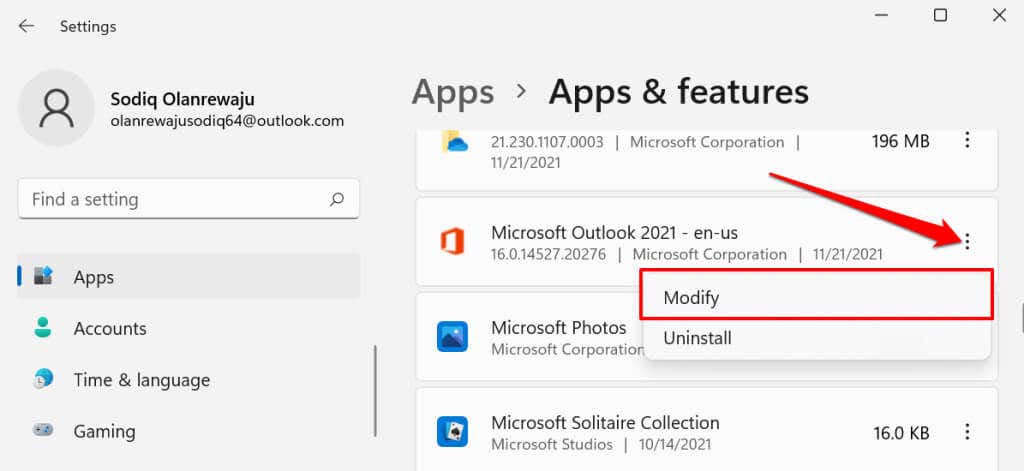
Si aad u dayactirto Muuqaalka (Outlook)Koontaroolka(Control Panel) , fur Control Panel > Programs > Programs and Features , dooro Microsoft Outlook , oo dooro Change on the menu bar.

Dooro sida aad rabto inaad u hagaajiso Muuqaalka(Outlook) oo dooro Dayactirka(Repair) .

Dayactirka degdega(Quick Repair) ah waa habka is-dayactirka kaas oo baadhaya musuqmaasuqa faylka oo ku beddela fayl kasta oo xumaaday nuqullo cusub oo gudaha laga heli karo kombiyuutarkaaga. Waa degdeg oo uma baahna xidhiidh internet.
Dayactirka khadka(Online) tooska ah, dhanka kale, wuxuu ka saarayaa Outlook kombuyutarkaaga oo wuxuu dib ugu rakibaa nuqul cusub oo ka yimid server-yada Microsoft . Hawlgalku wuxuu u baahan yahay xiriir internet. Waxaa dheer, sidoo kale waxay qaadataa waqti dheer in la gaaro dhammaystirka.
Waxaan ku talinaynaa in marka hore la sameeyo Dayactir Degdeg(Quick Repair) ah . Haddii dhibaatadu sii socoto, dib u fur qalabka dayactirka oo dooro ikhtiyaarka Dayactirka khadka tooska(Online Repair) ah.

7. Kumbuyuutarkaaga dib u bilow
Taas oo la sameeyo waxay dib u cusbooneysiin doontaa Windows , xiritaanka barnaamijyada ka hor imaanaya Muuqaalka(Outlook) , waxayna hagaajin doontaa arrimaha kale ee keenaya in Muuqaalka(Outlook) uu xumaado. Hubi in aad xidhid dhammaan apps ka hor inta aanad dib u bilaabin kombayutarkaga, si aanad u waayin wax shaqo ah oo aan kaydsanayn.
Riix(Press) furaha Windows ama Start menu icon, dooro icon Power , oo dooro Dib u bilow(Restart) .

8. Cusbooneysii kombiyuutarkaaga
(Windows)Cusbooneysiinta Windows mararka qaarkood waxay la socotaa cusboonaysiinta Microsoft Outlook iyo abka kale ee Office . Cusbooneysiintaan waxay hagaajiyaan arimaha ka hortagaya in Outlook uu si sax ah u furo ama ugu shaqeeyo Windows .
Haddii aad leedahay a Windows 11 kombuyuutar, fur app Settings , ka dooro Cusboonaysiinta Windows(Windows Updates) ee dhinaca bar-side, oo ku rakib ama dib u bilaw wixii cusboonaysiin ah ee la heli karo.
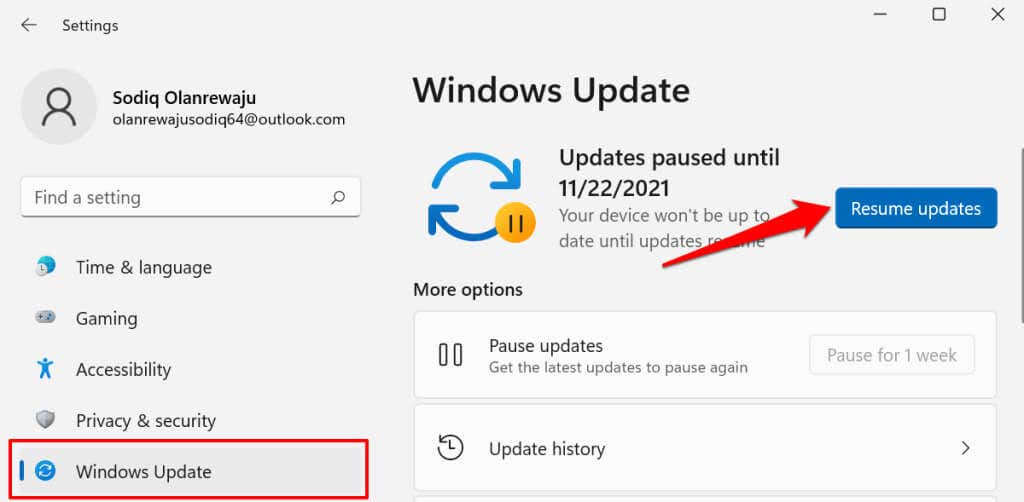
Si aad ugu rakibto Windows Updates gudaha Windows 10 , aad Settings > Update & Security > Windows Update oo dooro Check for updates .
Ku xasil Outlook gudaha Daaqadaha
Wararka qaar ayaa soo jeedinaya in software ka-hortagga-ka-hortagga ee qolo saddexaad ay faragelin karto waxqabadka Outlook ee Windows . Haddii Outlook uu wali burburo ka dib markaad isku daydo hagaajintan, dami ama ka saar qalabka ka hortagga. La xidhiidh Taageerada Xafiiska Microsoft(Contact Microsoft Office Support) haddii dhibaatadu sii socoto.
Related posts
Sida loo Abuuro Maab-gaabayaasha Muuqaalka Microsoft ee iimaylka iyo Hawlaha
Hagaaji Microsoft Outlook waxay la kulantay Cilad Dhibaato ah
Sida Loo Bedelo Taariikhda Kooxda Microsoft
Sida Loo Abuuro Liiska Qaybinta Muuqaalka
Sida loogu Gudbiyo Imaylada Muuqaalka Gmail
Sida loogu xidho Shayga kale ee Muuqaalka (Email, Contact, Task, ama Calendar Shayga) iimaylka
Sida loola xidhiidhiyo Outlook Contacts-ka Android, iPhone, Gmail iyo in ka badan
Sida Loogu Helo Microsoft Word Lacag La'aan
Sida Loo Sameeyo Kaarka Salaan ee MS Word
Sida Loo Sameeyo Jadwalka socodka gudaha Word iyo Excel
Sida loo abuuro oo loo isticmaalo AutoText gudaha Microsoft Word
Sida loo sahlo Mode-madow gudaha Microsoft Outlook (Windows, Mac, iyo Mobile)
Sida loo sameeyo Histogram gudaha Excel
13 Tabaha OneNote & Tabaha loogu Abaabulayo Qoraaladaada si ka Wanagsan
Si Toos ah ugu Guuri E-maillada faylalka ku jira Muuqaalka Adeegga Xeerarka
Sida Si Toos ah Loogu Soo Kabto Dukumeenti Word OneDrive
Sida loo duubo Macro gudaha Excel
Sida Gebi-ahaan Loo Tirtirayo Xogta Shakhsi ahaaneed ee Dukumentiyada Microsoft Office
Microsoft Word miyaanay ka jawaabin? 8 Siyaabood Oo Loo Hagaajiyo
7-da ugu fiican ee Microsoft Word Add-Ins
